Jika ketika Anda melakukan pemulihan sistem dengan cara System Restore di Windows 10 / Windows 8 / Windows 7, dan Anda menerima pesan error 'You must enable system protection on this drive', maka posting Fajrinfo kali ini mungkin akan membantu Anda untuk mengatasinya.
Dalam posting ini, kami akan mengidentifikasi beberapa penyebab potensial yang biasa terjadi dan dapat memicu kesalahan dan kemudian memberi solusi yang mungkin Anda dapat mencoba untuk membantu memulihkan masalah ini.
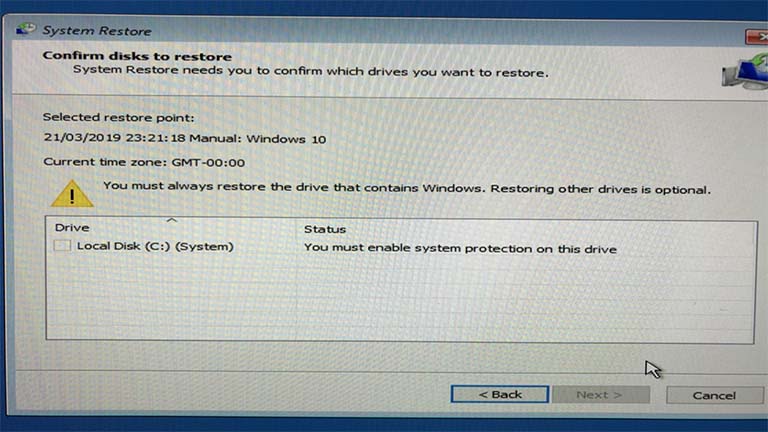
Pesan error muncul di dalam System Restore dan mencegah pengguna menjalankan utilitas ini pada disk yang mereka pilih. Pesan itu adalah pesan status untuk drive yang dipilih yang ingin dipulihkan oleh pengguna.
Mungkin Anda menemukan pesan error ini karena dua penyebab berbeda yang biasanya terjadi ini;
- System Protection feature is not enabled on your computer.
- System Protection Service is not running on your computer.
Jika dihadapkan dengan masalah ini, Anda harus mengaktifkan perlindungan sistem pada masalah drive ini, Anda dapat mencoba solusi yang kami sarankan di bawah ini dan melihat apakah itu dapat membantu menyelesaikan masalah atau tidak.
1. Aktifkan Perlindungan Sistem Melalui PowerShell
2. Restart Layanan Volume Shadow Copy
3. Rename File Sistem Dan Lakukan Pemulihan Sistem Melalui Command Prompt
Mari kita lihat penjelasan pada masing-masing daftar solusi di atas.
Dalam metode ini selagi Anda bisa boot ke Windows secara normal, ada perintah PowerShell sederhana yang bisa mengembalikan fitur system protection untuk drive yang ingin Anda pulihkan. Setelah itu, Anda dapat membuka pengaturan System Restore untuk memeriksa apakah Anda bisa mengaktifkan System Protection untuk drive tempat Anda menginstal Windows.
Silahkan lakukan hal berikut ini:
- Tekan tombol Windows + X pada keyboard secara bersamaan untuk membuka Power User Menu dan kemudian tekan tombol A untuk membuka Windows PowerShell sebagai admin / elevated mode.
- Di konsol PowerShell, ketikkan perintah di bawah ini dan tekan tombol Enter setelah setiap baris.
- Restart komputer atau laptop.
Saat boot, Anda bisa melanjutkan untuk memeriksa apakah System Restore dinonaktifkan atau tidak. Begini caranya:
- Tekan tombol Windows + R secara bersamaan.
- Di kotak dialog Run, ketik Control System lalu tekan Enter untuk membuka bagian Control Panel System.
- Di sisi kiri layar, klik System protection untuk membuka System Properties.
- Di bawah bagian Protection Settings, periksa untuk melihat apakah Protection dalam kondisi diaktifkan di bawah drive yang Anda gunakan untuk file dan folder.
- Jika opsi ini dimatikan, pilih drive yang ingin Anda aktifkan System Restore lalu klik tombol Configure.
- Pengaturan System Protection untuk Windows 10 akan terbuka, sehingga periksa di bawah Restore Settings untuk tombol Turn on system protection. Pastikan bahwa opsi ini yang dipilih.
- Kemudian klik OK.
Sekarang Anda dapat mencoba menjalankan System Restore dan melihat apakah harus mengaktifkan system protection pada pesan error yang muncul atau tidak.
Jika Layanan Volume Shadow Copy (VSS) tidak berfungsi sama sekali atau rusak, System Protection yang digunakan untuk System Restore mungkin tidak akan berfungsi dengan baik dan mungkin Anda menerima pesan error 'You must enable system protection on this drive'.
Dalam hal ini, Anda harus mempertimbangkan memulai kembali layanan Volume Shadow Copy sebelum kembali menjalankan System Restore untuk melihat apakah masalah akan bisa teratasi atau tidak.
Anda bisa menghentikan dan memulai kembali layanan Volume Shadow Copy melalui Command Prompt. Begini caranya:
- Jika tidak dapat mengakses sistem operasi sama sekali, Anda harus memasukkan media instalasi Windows 10 dan mem-boot di komputer.
- Pilih your keyboard layout.
- Maka tampilan Choose an option akan muncul, jadi arahkan ke Troubleshoot > Advanced options > Command Prompt.
- Pada jendela Command prompt, ketik perintah di bawah ini lalu tekan Enter setelah setiap baris dimasukkan.
Setelah menjalankan kedua perintah di atas, kemudian Anda dapat menjalankan kembali System Restore melalui baris perintah atau me-restart komputer dan saat boot menjalankan utilitas dari GUI. Proses ini harus berjalan dengan sukses tanpa pesan error.
Jika System Restore tidak berfungsi, Anda bisa mencoba menjalankannya menggunakan Command prompt. Dalam metode ini, Anda harus menjalankannya, tapi sebelum melakukannya Anda harus mengganti nama (rename) dua file sistem yang dapat memicu Anda harus mengaktifkan system protection pada pesan error penyimpanan drive ini.
Karena masalah ini sebagian besar terjadi ketika pengguna tidak dapat mengakses sistem operasi, maka semua pemecahan masalah akan dijalankan dari opsi Advanced Startup. Begini cara untuk melakukannya:
- Jika tidak bisa mengakses sistem operasi sama sekali, Anda harus memasukkan media instalasi Windows 10 dan mem-boot komputer.
- Pilih your keyboard layout.
- Tampilan Choose an option akan muncul, jadi arahkan ke Troubleshoot > Advanced options > Command Prompt.
- Pada jendela Command prompt, ketik perintah di bawah ini lalu tekan Enter. cd %systemroot%\system32\config
Setelah mengarah ke folder config di dalam System32, sekarang saatnya untuk mengubah nama dua file sistem. Anda bisa melakukannya dengan mengetikkan dua perintah di bawah ini lalu tekan Enter setelah masing-masing dimasukkan.
Setelah menjalankan kedua perintah di atas, sekarang Anda dapat menjalankan System Restore – ketikkan perintah di bawah ini lalu tekan Enter.
Sekarang System Restore akan terbuka tanpa pesan error. Ikuti instruksi yang muncul di layar dan lihatlah komputer Anda akan beroperasi secara normal kembali.
Semoga cara mengatasi masalah pesan error 'You must enable system protection on this drive' ini bisa membantu sobat Fajrinfo! Jika mengalami kendala atau masalah dalam menerapkannya, jangan sungkan untuk menyampaikannya di kolom komentar di bawah. Semoga masalah error You Must Enable System Protection On This Drive berhasi diperbaiki, terimakasih.
Dalam posting ini, kami akan mengidentifikasi beberapa penyebab potensial yang biasa terjadi dan dapat memicu kesalahan dan kemudian memberi solusi yang mungkin Anda dapat mencoba untuk membantu memulihkan masalah ini.
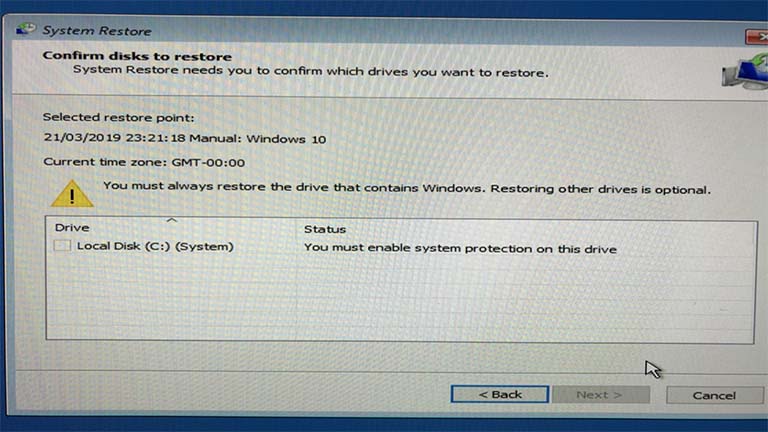
Pesan error muncul di dalam System Restore dan mencegah pengguna menjalankan utilitas ini pada disk yang mereka pilih. Pesan itu adalah pesan status untuk drive yang dipilih yang ingin dipulihkan oleh pengguna.
Mungkin Anda menemukan pesan error ini karena dua penyebab berbeda yang biasanya terjadi ini;
- System Protection feature is not enabled on your computer.
- System Protection Service is not running on your computer.
You Must Enable System Protection On This Drive
Jika dihadapkan dengan masalah ini, Anda harus mengaktifkan perlindungan sistem pada masalah drive ini, Anda dapat mencoba solusi yang kami sarankan di bawah ini dan melihat apakah itu dapat membantu menyelesaikan masalah atau tidak.
1. Aktifkan Perlindungan Sistem Melalui PowerShell
2. Restart Layanan Volume Shadow Copy
3. Rename File Sistem Dan Lakukan Pemulihan Sistem Melalui Command Prompt
Mari kita lihat penjelasan pada masing-masing daftar solusi di atas.
1] Aktifkan Perlindungan Sistem Melalui PowerShell
Dalam metode ini selagi Anda bisa boot ke Windows secara normal, ada perintah PowerShell sederhana yang bisa mengembalikan fitur system protection untuk drive yang ingin Anda pulihkan. Setelah itu, Anda dapat membuka pengaturan System Restore untuk memeriksa apakah Anda bisa mengaktifkan System Protection untuk drive tempat Anda menginstal Windows.
Silahkan lakukan hal berikut ini:
- Tekan tombol Windows + X pada keyboard secara bersamaan untuk membuka Power User Menu dan kemudian tekan tombol A untuk membuka Windows PowerShell sebagai admin / elevated mode.
- Di konsol PowerShell, ketikkan perintah di bawah ini dan tekan tombol Enter setelah setiap baris.
enable-computerrestore -drive "c:\"vssadmin resize shadowstorage /on=c: /for=c: /maxsize=5%checkpoint-computer -description "Done"Perintah di atas akan memakan waktu selama beberapa detik untuk mengeksekusi.
- Restart komputer atau laptop.
Saat boot, Anda bisa melanjutkan untuk memeriksa apakah System Restore dinonaktifkan atau tidak. Begini caranya:
- Tekan tombol Windows + R secara bersamaan.
- Di kotak dialog Run, ketik Control System lalu tekan Enter untuk membuka bagian Control Panel System.
- Di sisi kiri layar, klik System protection untuk membuka System Properties.
- Di bawah bagian Protection Settings, periksa untuk melihat apakah Protection dalam kondisi diaktifkan di bawah drive yang Anda gunakan untuk file dan folder.
- Jika opsi ini dimatikan, pilih drive yang ingin Anda aktifkan System Restore lalu klik tombol Configure.
- Pengaturan System Protection untuk Windows 10 akan terbuka, sehingga periksa di bawah Restore Settings untuk tombol Turn on system protection. Pastikan bahwa opsi ini yang dipilih.
- Kemudian klik OK.
Sekarang Anda dapat mencoba menjalankan System Restore dan melihat apakah harus mengaktifkan system protection pada pesan error yang muncul atau tidak.
2] Restart Layanan Volume Shadow Copy
Jika Layanan Volume Shadow Copy (VSS) tidak berfungsi sama sekali atau rusak, System Protection yang digunakan untuk System Restore mungkin tidak akan berfungsi dengan baik dan mungkin Anda menerima pesan error 'You must enable system protection on this drive'.
Dalam hal ini, Anda harus mempertimbangkan memulai kembali layanan Volume Shadow Copy sebelum kembali menjalankan System Restore untuk melihat apakah masalah akan bisa teratasi atau tidak.
Anda bisa menghentikan dan memulai kembali layanan Volume Shadow Copy melalui Command Prompt. Begini caranya:
- Jika tidak dapat mengakses sistem operasi sama sekali, Anda harus memasukkan media instalasi Windows 10 dan mem-boot di komputer.
- Pilih your keyboard layout.
- Maka tampilan Choose an option akan muncul, jadi arahkan ke Troubleshoot > Advanced options > Command Prompt.
- Pada jendela Command prompt, ketik perintah di bawah ini lalu tekan Enter setelah setiap baris dimasukkan.
net stop vssnet start vssSetelah menjalankan kedua perintah di atas, kemudian Anda dapat menjalankan kembali System Restore melalui baris perintah atau me-restart komputer dan saat boot menjalankan utilitas dari GUI. Proses ini harus berjalan dengan sukses tanpa pesan error.
3] Rename File Sistem Dan Lakukan Pemulihan Sistem Melalui Command Prompt
Jika System Restore tidak berfungsi, Anda bisa mencoba menjalankannya menggunakan Command prompt. Dalam metode ini, Anda harus menjalankannya, tapi sebelum melakukannya Anda harus mengganti nama (rename) dua file sistem yang dapat memicu Anda harus mengaktifkan system protection pada pesan error penyimpanan drive ini.
Karena masalah ini sebagian besar terjadi ketika pengguna tidak dapat mengakses sistem operasi, maka semua pemecahan masalah akan dijalankan dari opsi Advanced Startup. Begini cara untuk melakukannya:
- Jika tidak bisa mengakses sistem operasi sama sekali, Anda harus memasukkan media instalasi Windows 10 dan mem-boot komputer.
- Pilih your keyboard layout.
- Tampilan Choose an option akan muncul, jadi arahkan ke Troubleshoot > Advanced options > Command Prompt.
- Pada jendela Command prompt, ketik perintah di bawah ini lalu tekan Enter. cd %systemroot%\system32\config
Setelah mengarah ke folder config di dalam System32, sekarang saatnya untuk mengubah nama dua file sistem. Anda bisa melakukannya dengan mengetikkan dua perintah di bawah ini lalu tekan Enter setelah masing-masing dimasukkan.
ren SYSTEM system.001ren SOFTWARE software.001Setelah menjalankan kedua perintah di atas, sekarang Anda dapat menjalankan System Restore – ketikkan perintah di bawah ini lalu tekan Enter.
rstrui.exe /offline:C:\windows=activeSekarang System Restore akan terbuka tanpa pesan error. Ikuti instruksi yang muncul di layar dan lihatlah komputer Anda akan beroperasi secara normal kembali.
Semoga cara mengatasi masalah pesan error 'You must enable system protection on this drive' ini bisa membantu sobat Fajrinfo! Jika mengalami kendala atau masalah dalam menerapkannya, jangan sungkan untuk menyampaikannya di kolom komentar di bawah. Semoga masalah error You Must Enable System Protection On This Drive berhasi diperbaiki, terimakasih.
